时间:2021-09-02 16:44:28 作者:燕花 来源:系统之家 1. 扫描二维码随时看资讯 2. 请使用手机浏览器访问: https://m.xitongzhijia.net/xtjc/20210902/224211.html 手机查看 评论 反馈
当我们遇到由于误操作或者使用不当发生系统故障问题的时候,可以先试试使用命令提示符修复电脑系统,如果实在不行,再重装系统,毕竟重装系统是件麻烦的事情。下面我们就来看看如何使用命令提示符修复Win10电脑。
方法一:使用sfc verifyonly命令检查修复系统
1、右键单击开始菜单,打开命令提示符(管理员)。
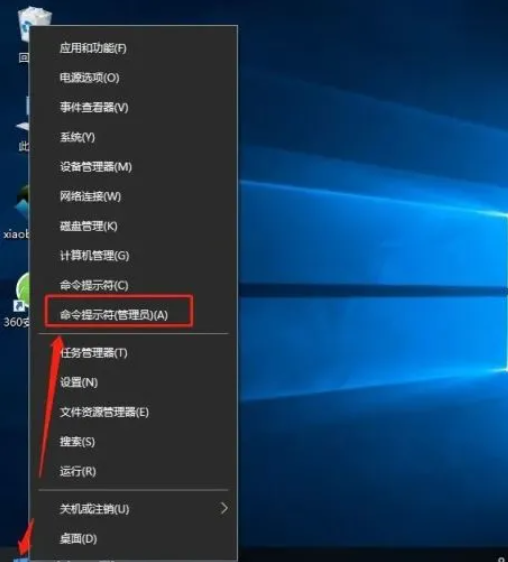
2、在打开的窗口中输入下图的命令(sfc verifyonly),然后回车键执行。

3、电脑就会自动扫描检测系统文件,对于损坏的文件进行修复了。

方法二:使用sfc /scannow命令检查修复系统
1、同样以管理员身份运行命令提示符,在管理员命令提示符窗口输入:sfc /scannow命令。然后回车确定。

2、开始系统扫描的验证阶段,需要10分钟左右的时间,稍候。

3、如果系统有错误文件,就能检测并修复系统中出错的文件;
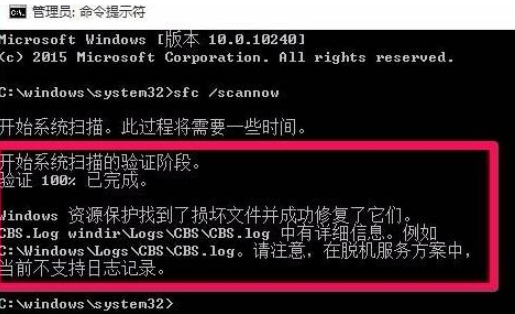
4、如果没有错误文件则会提示:Windows 资源保护找不到任何完整性冲突。

5、检测完毕后若提示:Windows 资源保护找到了损坏文件但无法修复这些文件,则在命令提示符中继续输入:Dism /Online /Cleanup-Image /CheckHealth 按下回车键;

6、大约等待10分钟的样子即可完成修复。

以上便是通过win10命令符修复系统的方法,希望能帮到大家。
发表评论
共0条
评论就这些咯,让大家也知道你的独特见解
立即评论以上留言仅代表用户个人观点,不代表系统之家立场